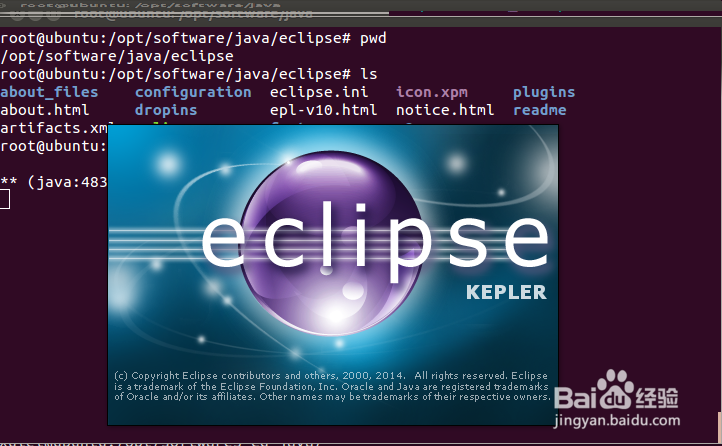ubuntu下搭建JAVA开发环境
1、由图可以看出,输出命令java -version后,发现系统中并没有搭建java开发环境。
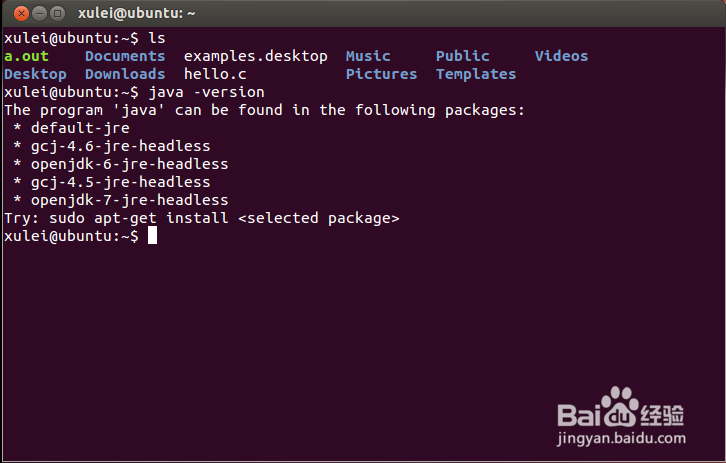
2、搭建JAVA开发环境,第一步就是要安装JDK!
网页链接:
http://www.oracle.com/technetwork/java/javase/downloads/index.html
这里选择版本。
小编选择的是java SE 7u60,您可以按照自己的需求选择。
点击JDK下方的DOWNLOAD下载
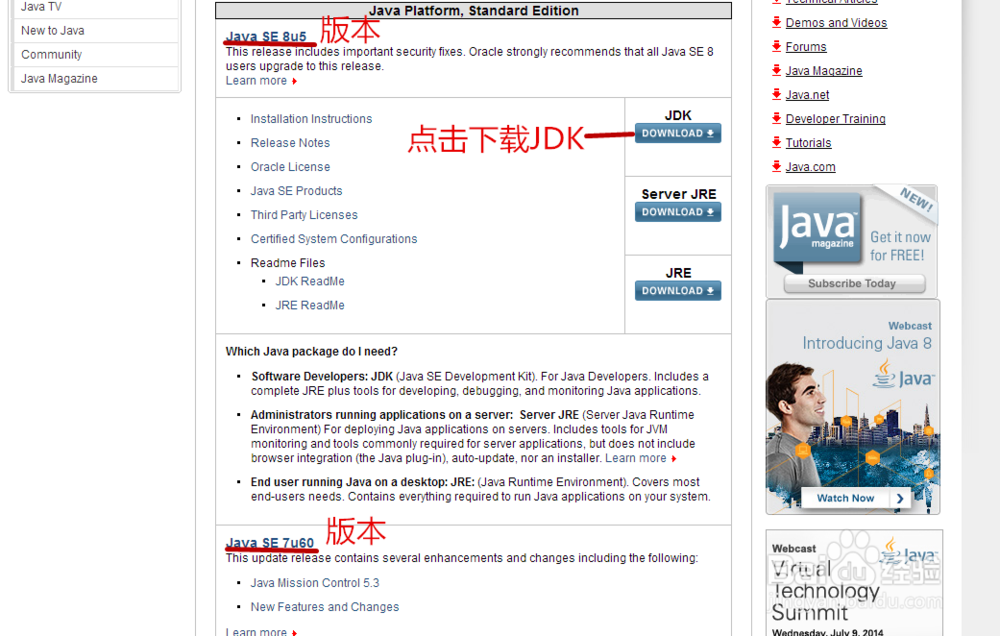
3、点击“download”后,将会进入如图所示页面,此处要注意亮点:
1)选中“Accept License Agreement”
2)根据自己的系统和需求,选择合适的版本。比如小编,是ubuntu系统,并且是64位的,所以选择“LINUX X64”
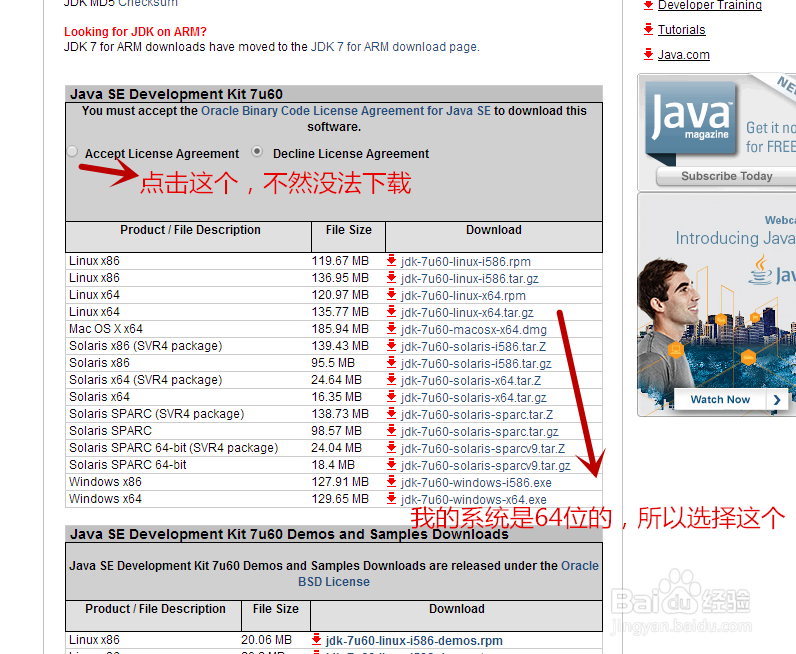
4、OK,下载完毕,可以看到小编的系统里已经有了安装包
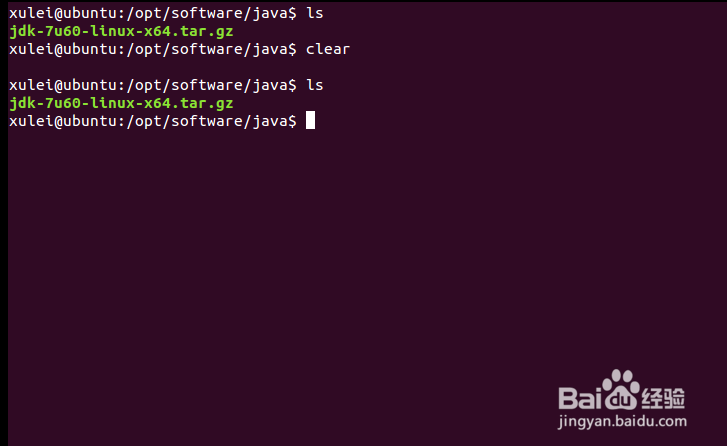
1、下载eclipse的地址:http://www.eclipse.org/downloads/
如图所示,要注意亮点:
1)系统选择LINUX
2)选择适合你的版本,如果你要开发JAVA,就选择和小编一样的即可,如果要进行C/C++开发,则选择C/C++版本
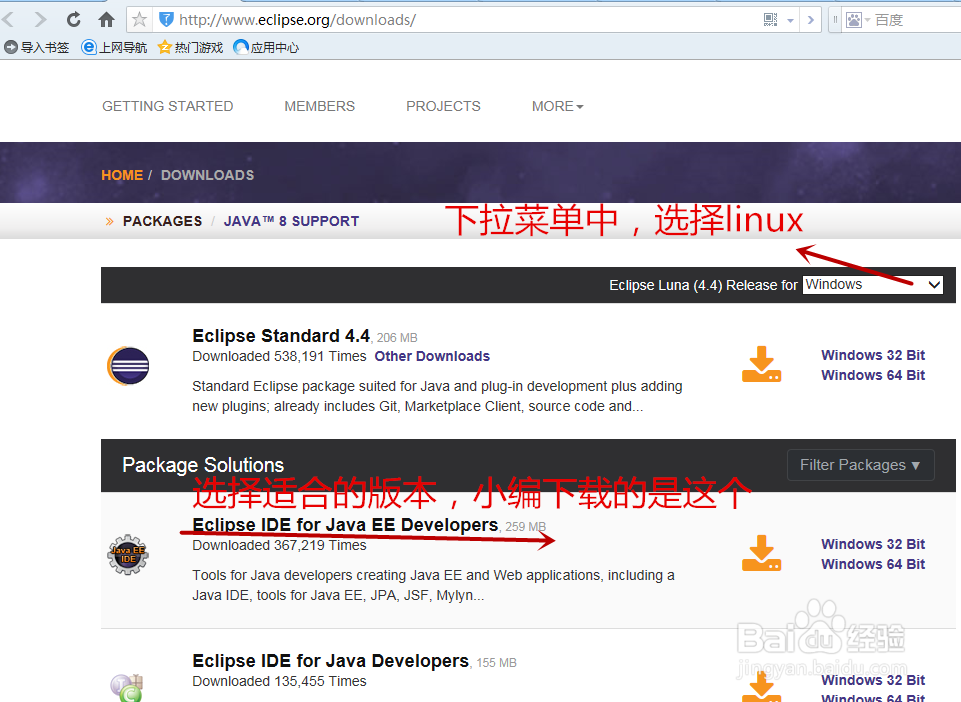
2、看,小编的系统里,已经把所有需要的软件都下载下来了
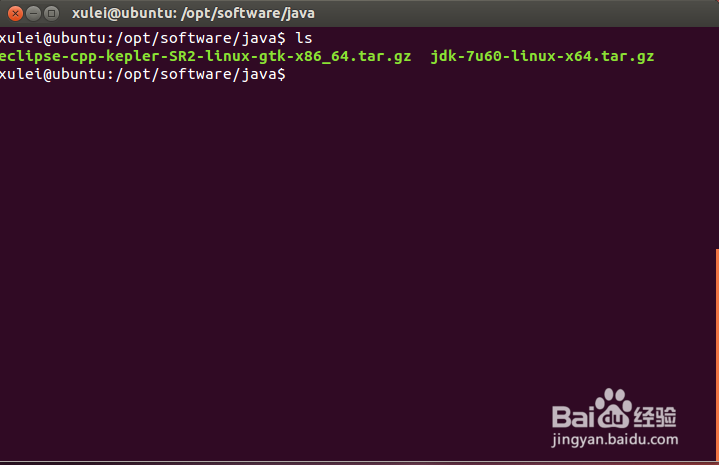
1、输入命令进行解压:
tar -zxvf XXXXXXX
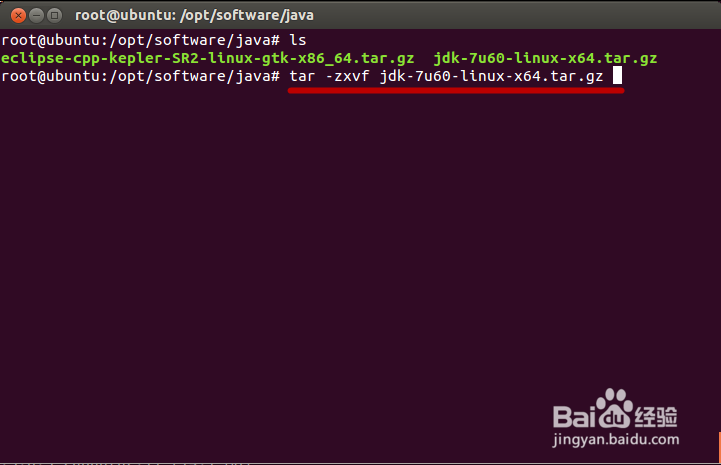
2、如图,解压完毕
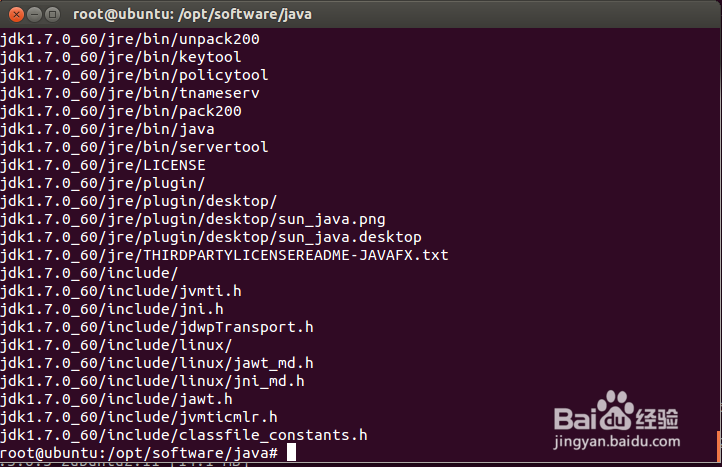
3、要对profile进行配置:
输入命令:vim /etc/profile
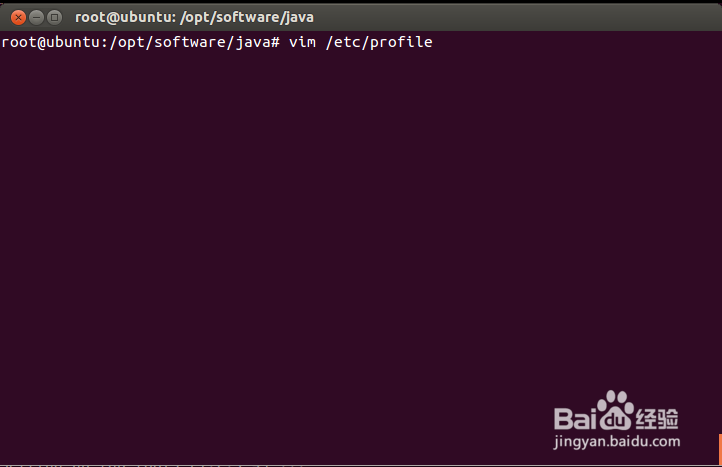
4、这一步是重中之重!
1)添加JAVA_HOME路径:
export JAVA_HOME=/xxx/xxxx/jdk1.7.0_60
该目录是你JDK解压后的目录,比如小编,解压后的目录为:
/opt/software/java/jdk1.7.0_60
所以小编的路径为:
export JAVA_HOME=/opt/software/java/jdk_1.7.0_60
2)添加JRE路径
小编的为:
export JRE_HOME=/opt/software/java/jdk_1.7.0_60/jre
3)配置CLASSPATH路径
export CLASSPATH=.:$CLASSPATH:$JAVA_HOME/lib:$JRE_HOME/lib
4)配置PATH路径
export PATH=$PATH:$JAVA_HOME/bin:$JRE_HOME/bin
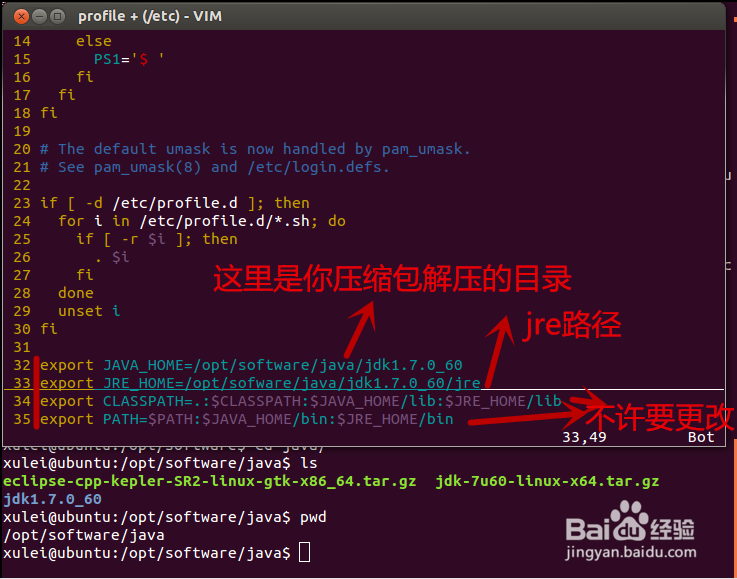
5、OK,让刚才的配置生效
输入命令:source /etc/profile
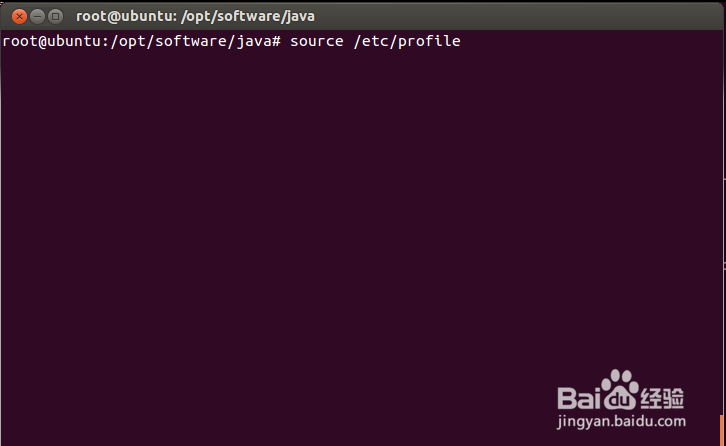
6、验证:
输入命令:java -version
可以看到版本号,安装成功!
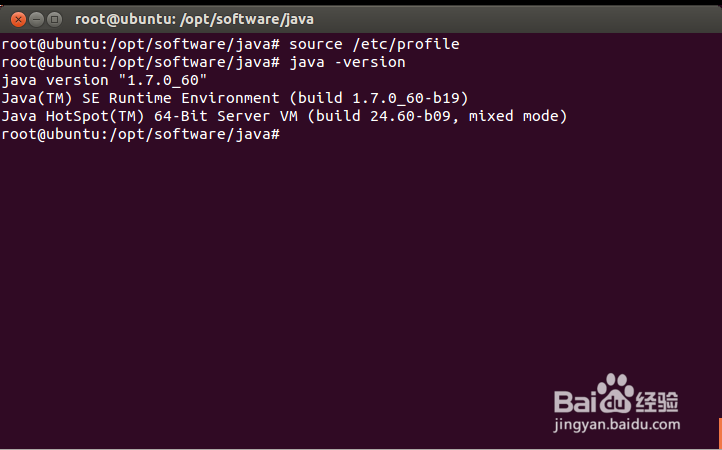
1、一样的步骤
解压:
tar -zxvf XXXXXXX
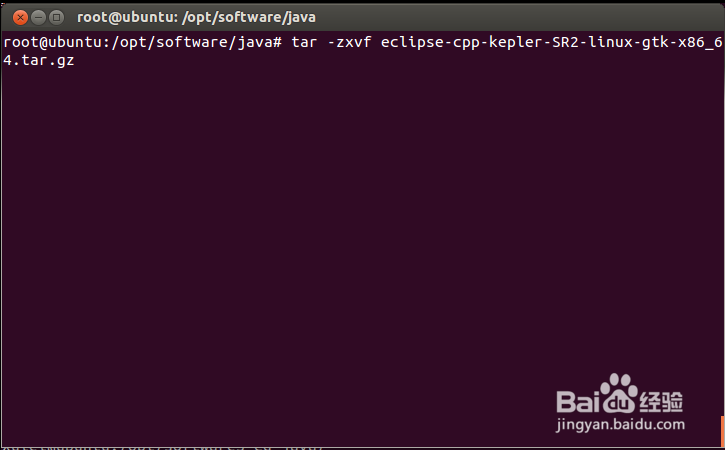
2、如图,加压成功
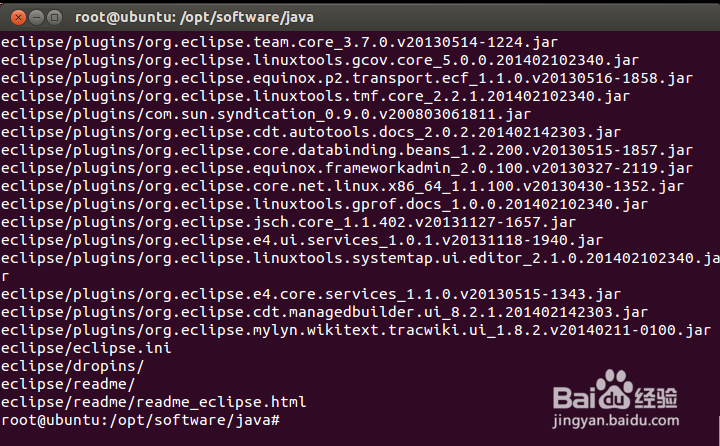
3、进入刚才解压的目录,然后输入命令:
./eclipse
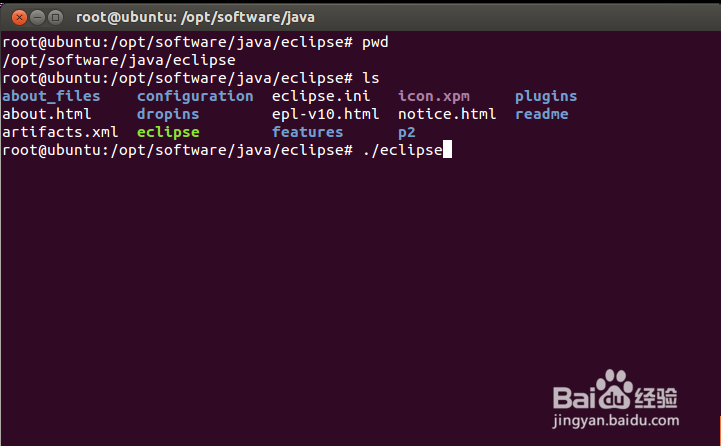
4、可以看到,eclipse运行起来。到此,JAVA开发环境搭建成功